1. Installeer en open de Outlook applicatie op uw Android systeem.
2. Druk op het “huisje” en selecteer het “envelopje met plusje”.
Opzetten MailMere e-mailaccount in Outlook (Android)
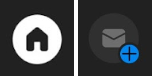
3. Selecteer “E-mailaccount toevoegen”
4. Geef het e-mailadres op die u wilt toevoegen. Deze heeft u van TechMere ontvangen.
5. Selecteer de optie “IMAP”.
6. Stel de IMAP instellingen in.
- Algemene instellingen:
- E-mailadres; Geef het e-mailadres op die u wilt toevoegen. Deze heeft u van TechMere ontvangen.
- Weergavenaam; Geef de naam op van de inbox. Dit mag u zelf bepalen.
- Beschrijving; Geef een beschrijving op van de inbox. Dit mag u zelf bepalen en kan leeg gelaten worden.
- IMAP-server voor inkomende e-mail:
- IMAP-hostnaam; De mailserver van TechMere. Dit dient “webmail.mailmere.nl” te zijn.
- Poort; Laat dit open.
- Beveiligingstype; Geef de waarde SSL/TLS op.
- IMAP-gebruikersnaam; Geef het e-mailadres op die u wilt toevoegen. Deze heeft u van TechMere ontvangen.
- IMAP-wachtwoord; Het wachtwoord van het e-mailadres. Deze heeft u van TechMere ontvangen.
- SMTP-server voor uitgaande e-mail
- SMTP-hostnaam; De mailserver van TechMere. Dit dient “webmail.mailmere.nl” te zijn.
- Poort; Laat dit open.
- Beveiligingstype; Geef de waarde SSL/TLS op.
- SMTP-gebruikersnaam; Geef het e-mailadres op die u wilt toevoegen. Deze heeft u van TechMere ontvangen.
- SMTP-wachtwoord; Het wachtwoord van het e-mailadres. Deze heeft u van TechMere ontvangen.
7. Bevestig de instellingen door op het vinkje te klikken.
8. Gefeliciteerd, uw mail is succesvol ingesteld!
